
Android 版 Google Chrome の新しいタブ グループ化機能が気に入らなかったですか? タブのグループを作成し、新しいデザインで配置できるこの Chrome の新機能は、しばらくテストされてきましたが、 バージョン88以降では利用可能です デフォルトでは
それがアクティブ化されていて、何らかの理由で納得できない場合は、必ずしもフープを通過する必要はないため、落ち着いてください。 Google フラグのおかげで、次のことが可能になります Android 版 Chrome のタブのグループ化を無効にする そしてそれを簡単に行う方法を教えます。
Android で Chrome の新しいグループ化タブ レイアウトを無効にする方法
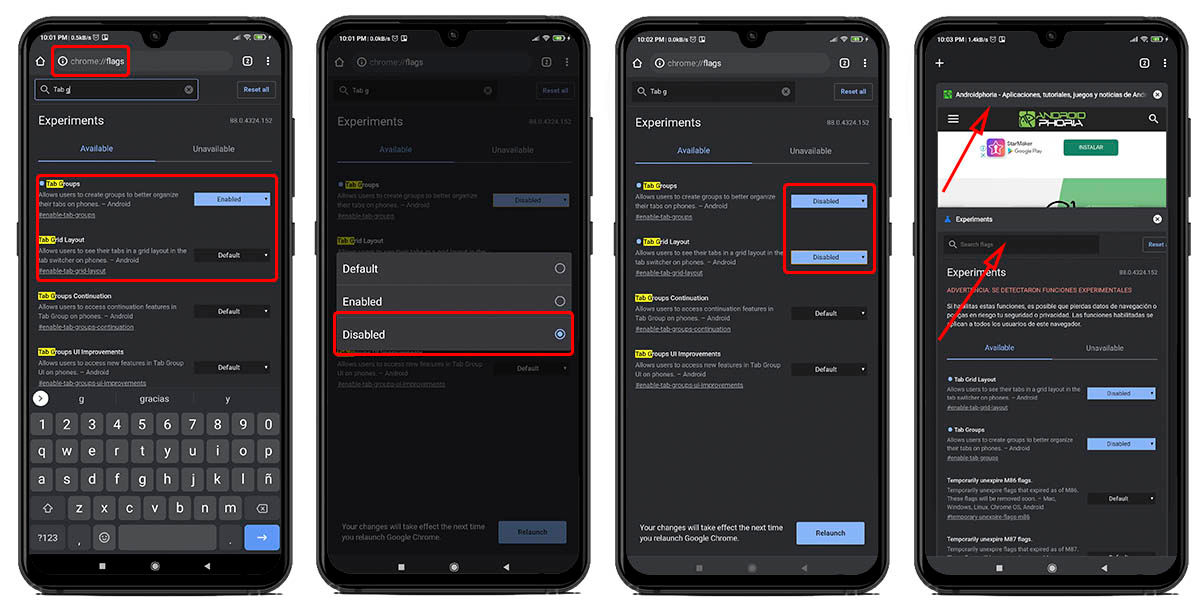
Chrome のタブ グループ化のテスト期間が終了したため、Google は Android 用ブラウザの新しいアップデートでこれを導入しました。 とても便利な機能ですが、 新しいタブデザインが付属しています , しかし、それが気に入らず、古いウォーターフォールのデザインを好む人もいるでしょう。
デフォルトでは、この新機能を無効にすることはできませんが、Google Chromeには開発者向けの隠しパネルがある そうすることができるようになります。 これは Chrome のフラグ メニューで、試用期間中のものも含め、ブラウザ内の実質的にすべてを有効または無効にすることができます。
アプリが使用できなくなる可能性があるため、自分が何をしているのかを理解していない限り、いじるべき場所ではありません。 ただし、このチュートリアルでは、Chrome の新しいタブ レイアウトとグループ化を無効にする方法を段階的に説明します。 すべてを文字どおりに実行している限り、それは実現します シンプルで完全に安全 、これはあなたがすべきことです:
- Google Chromeにアクセスして、 新しいタブを開く .
- タイプ chrome://フラグ アドレスバーに入力してサインインします。
- 「タブグループ」と入力します 隠しメニューブラウザで。
- 探しているオプションを見つけて、「無効にする」を選択します。 」 そうするとタブのグループ化が無効になります。
- ブラウザに戻って、 「タブグリッドレイアウト」と入力します に設立された地域オフィスに加えて、さらにローカルカスタマーサポートを提供できるようになります。」
- 対応するオプションを見つけて「無効にする」を選択します。 」 これにより、古いカスケードまつげのデザインに戻ります。
- Google Chromeを再起動してください 「再起動」ボタンを押して変更を適用します。
場合によってはこのプロセスを XNUMX 回行う必要がある 有効になるまでに必要ですが、常にそうとは限りません。 なぜ XNUMX つの機能を無効にするのか疑問に思われる方は、一方が他方に直接依存しているためです。 グループ化は Chrome の新しいタブ レイアウトに関連付けられているため (カスケード レイアウトでは機能しません)、競合が発生しないように両方を無効にする必要があります。
とても簡単でした、 右? そのメニューの他の部分には触れず、一生に一度のクラシックなタブでブラウザをお楽しみください。
